windows取消自动锁屏 电脑自动锁屏怎么关闭
windows取消自动锁屏,在日常使用电脑的过程中,我们经常会遇到自动锁屏的情况,这不仅让我们感到困扰,还影响了工作和学习的效率,不用担心对于Windows操作系统来说,取消自动锁屏并关闭这一功能并不难。我们可以通过简单的设置和调整来实现这一目标,让电脑在我们需要的时候保持活跃状态,提高我们的使用体验。接下来我们将介绍一些方法,帮助大家轻松取消Windows自动锁屏功能,让电脑始终处于待命状态。
方法如下:
1.点击【开始菜单】,打开【控制面板】。
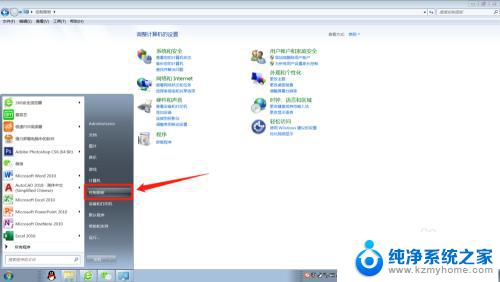
2.在控制面板找到【外观和个性化】进入。
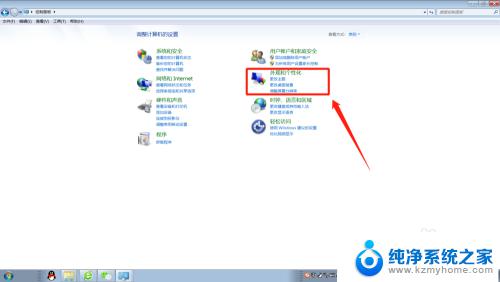
3.在外观和个性化设置页面点击【更改屏幕保护程序】。
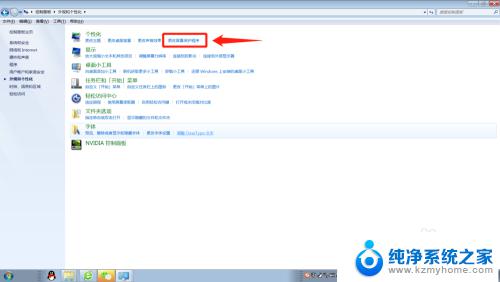
4.将屏幕保护程序的等待时间改大到合适的分钟数,如果不想要屏幕保护程序了。直接选择无。
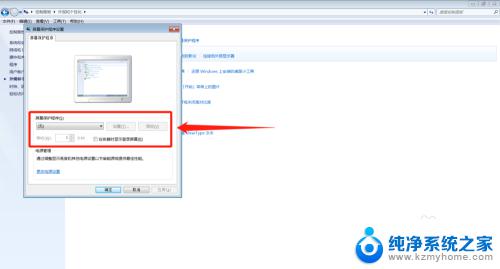
5.这个时候,还得检查下电源设置,点击【更改电源设置】。

6.选择【选择关闭显示器的时间】或者【更改计算机睡眠时间】进入更改电源设置。
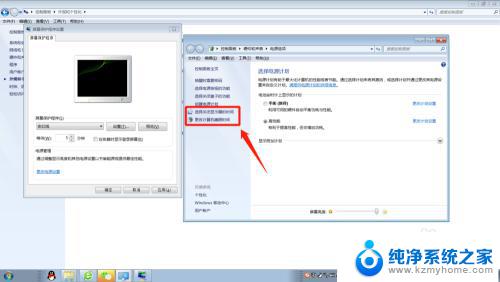
7.将【关闭显示器】和【使计算机进入睡眠状态】的时间调大到合适的分钟数或者直接选择【从不】。
这样就能延长自动锁屏时间或者关闭自动锁屏了。
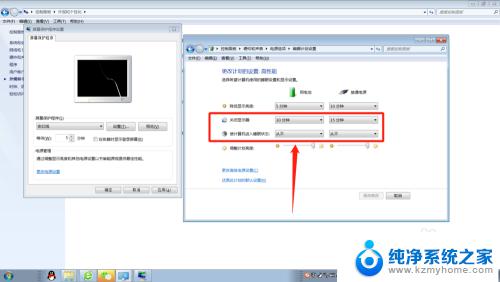
8.小结:1.打开【控制面板】;
2.选择【外观和个性化】;
3.更改屏幕保护程序的等待时间或者直接设置为无;
4.将【关闭显示器】和【使计算机进入睡眠状态】的时间调大或者选择
【从不】。
以上内容介绍了如何取消Windows的自动锁屏,有需要的用户可按照以上步骤操作,希望本文对您有所帮助。
windows取消自动锁屏 电脑自动锁屏怎么关闭相关教程
- 电脑如果自动锁屏 电脑怎么取消自动锁屏
- 电脑使用中自动锁屏 电脑老是自动锁屏怎么取消
- 联想笔记本电脑自动锁屏怎么取消 如何取消联想电脑的自动锁屏设置
- 怎么不让电脑自动锁屏 怎样设置电脑不自动锁屏
- 电脑自动息屏怎么关闭 电脑怎么取消定时关屏
- 电脑出现屏保怎么取消 关闭电脑自动屏保的方法
- ipad怎么设置自动锁屏 iPad怎么设置自动锁屏时间
- 联想笔记本如何设置自动锁屏 联想手机锁屏关闭方法
- 锁电脑屏幕怎么锁 如何在电脑上设置自动锁屏
- 电脑自动弹出的屏保怎么取消 怎么关闭电脑自动屏保设置
- 微信发送不了语音 微信语音发送不了怎么办
- tcl电视投屏不了 TCL电视投屏无法显示画面怎么解决
- 3dmax打开没反应 3dmax打不开一直加载不出来
- 电视上怎么打开无线投屏 电视怎么打开无线投屏功能
- 文件夹里面桌面没有了 桌面文件被删除了怎么办
- windows2008关机选项 Windows server 2008 R2如何调整开始菜单关机按钮位置
电脑教程推荐
- 1 tcl电视投屏不了 TCL电视投屏无法显示画面怎么解决
- 2 windows2008关机选项 Windows server 2008 R2如何调整开始菜单关机按钮位置
- 3 电脑上的微信能分身吗 电脑上同时登录多个微信账号
- 4 怎么看电脑网卡支不支持千兆 怎样检测电脑网卡是否支持千兆速率
- 5 荣耀电脑开机键在哪 荣耀笔记本MagicBook Pro如何正确使用
- 6 一个耳机连不上蓝牙 蓝牙耳机配对失败
- 7 任务栏被隐藏时,可以按 键打开开始菜单 如何隐藏任务栏并用快捷键调出
- 8 电脑为什么找不到打印机 电脑找不到打印机怎么连接
- 9 word怎么清除最近打开文档记录 Word文档打开记录快速清除技巧
- 10 电脑排列图标怎么设置 桌面图标排序方式设置教程